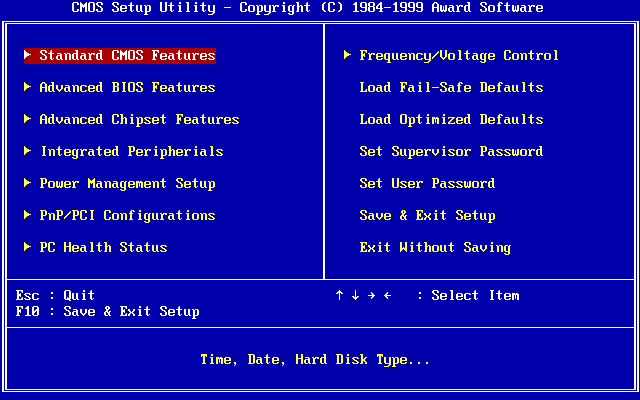
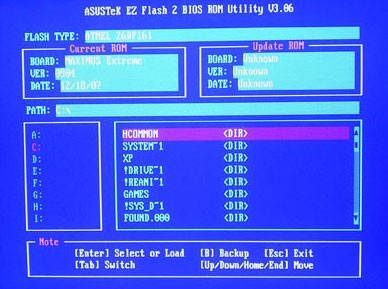

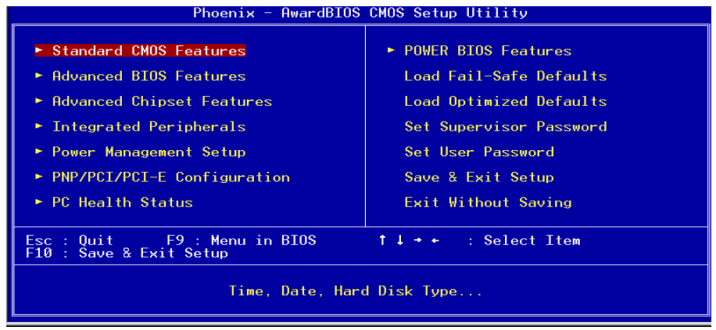


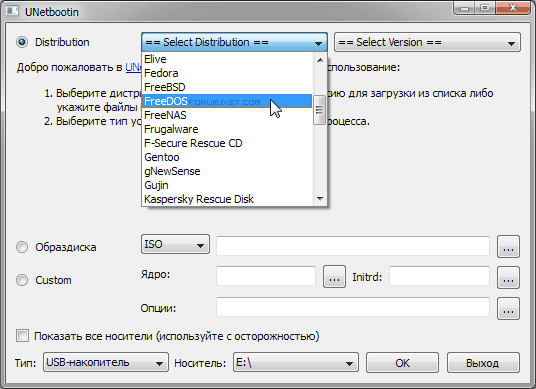
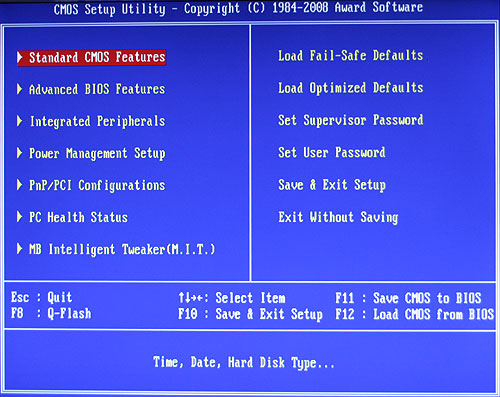


 Рейтинг: 4.2/5.0 (1593 проголосовавших)
Рейтинг: 4.2/5.0 (1593 проголосовавших)Категория: Прошивки
Начну с того, о чем говорил в начале раздела. Вы решили установить на компьютер операционную систему Windows XP, но при установке получаете сообщение, что жесткий диск не найден.
Есть два варианта решения проблеммы: 1. записать на флопку специальный драйвер и в начале установки нажать F6, выбрать файл с драйвером и вы счастливы.
2. Прошить bios. Кстати: производители материнских плат сами рекомендуют постоянно обновлять версию прошивки bios.
Перед прошивокой биоса обязательно установите все настройки по дефолту.
В меню Exit найдите параметр Load Setup Defaults и примените нажав enter. не забудтье сохранить настройки. Название параметра может немного отличаться на разных материнках, включите голову. Навигация осуществляется с помощью табулятора (Tab) и стрелок на клавиатуре.
материнка ASUS- меню вверху 
материнка Gigabyte - меню слева 
И тут опять два варианта прошивки:
как прошить bios с помощью программы1. Идем на официальный сайт производителя материнки и скачиваем последнюю версию биоса вместе с утилитой прошивки, обычно все в одном архиве. Или воспользуйтесь диском прилагаемым к материнке, там должна быть такая утилита.
Скорее всего у вас стоит Vista, и для того что бы спокойно прошить bios утилитой, идем в учетные записи и отключаем контроль учетных записей. Потом запускаем утилиту, делаем резервную копию, см. рис.

Рекомендую ставить в настройках прошивку из файла. Обновление сразу из интернета может обернуться глюком. Предварительно отключаем запущенные программы, антивирусы, фаерволы и т.д. Ждем несколько минут и готово. Перезагружаем систему, теперь можете ставить Windows XP

Процедура довольно проста: Распаковываем архив с прошивкой, сам файл записываем на флешку, флопку или в корень жесткого диска если файловая система FAT32. Обычно это файл с расширением ROM.
Идем в bios, сбрасываем настройки по дефолту, перезагружаемся и опять заходим. Идем на вкладку Tools. жмем на запуск утилиты EZ Flash

Через несколько секунд утилита сама обнаружит файл прошивки. Если нет, попробуйте указать месторасположение. Навигация клавишей Tab и стрелками. В данном случае утилита обнаружила файл на флешке и определила ее как диск С.

Внизу утилита меню навигации, нам нужна только кнопка B, что бы сделать резервную копию. Жмем ее.

Даем любое имя резервной копии отличное от файла прошивки

Копия сохранена прямо на флешку. Теперь выделяем файл прошивки bios (обычно с расширением ROM) и жмем enter. Несколько секунд идет проверка корректности файла и выдается запрос на подтверждение. Стрелкой выделяем Yes и жмем enter. Через пять секунд (если не выпадет error) ваш комп готов.

Теперь перезагружаемся, идем в биос и если нужно делаем свои настройки.
Необходимость прошивки BIOS.
Заниматься перепрошивкой BIOS следует только в случае явных проблем с оборудованием компьютера. Замена версии BIOS на более новую, как правило, повышает совместимость различных новых устройств между собой и, соответственно, стабильность работы компьютера в целом. В любом случае, необходимо сначала ознакомиться со списком изменений в новой версии BIOS и определиться с их необходимостью для вашего компьютера.
Внимание!
В случае неверных действий пользователя или каких-либо, не зависящих от него внешних воздействий,процедура прошивки может привести к выходу оборудования из строя. Причем это будет не гарантийный случай. Т.е. пользователь должен помнить, что прошивка БИОС - это всегда риск. Для успешной прошивки Вы должны выполнить пять условий:
1) Процедура прошивки не должна быть прервана. Т.е. необходимо обеспечить стабильное питание системы, не выключать ее. Если есть возможность, подключить ее через UPS.
2) Каждая версия БИОС уникальна и предназначена только для определенной материнской платы. Убедитесь, что скачанный Вами файл не битый.
3) Используйте свежие версии утилит для обновления БИОС. Убедитесь, что данная утилита поддерживает Вашу плату
4) Система должна быть максимально стабильной. Настройки БИОС сбросить в default, выставить штатные частоты шины, памяти (никакого разгона)
5) На старых системных платах установить соответствующую перемычку, либо параметр БИОС, разрешающий прошивку(если таковые имеются)
1)Вручную из среды DOS. Менее удобный, но самый надежный способ.
Заходите на http://support.asus.com.tw/download/download.aspx
Выбираете свою материнскую плату.
Скачиваете БИОС и утилиту для его обновления. Awdflash, Aflash или Afudos, в зависимости от модели платы.
а)БИОС AWARD.Утилита Awdflash
- создайте загрузочную дискету
- оставьте на загрузочной дискете только файлы io.sys, msdos.sys, command.com
- запишите на дискету Awdflash и распакованный файл с BIOS. При этом имя этому файлу лучше присвоить попроще, например bios.rom.
- загрузитесь с дискеты.
- запустите AwdFlash. откроется диалоговое окно, сохраните в файл (пусть old.rom) старый БИОС. Залейте новый (bios.rom)
- Далее программа стирает BIOS, а затем прошивает новую версию. В процессе обновления ничего с компьютером не делайте. После окончания прошивки перезагрузите компьютер.
- Зайдите в BIOS setup и выберите load BIOS defaults.
б)БИОС AWARD.Утилита Aflash (старые платы)
- создайте загрузочную дискету
- оставьте на загрузочной дискете только файлы io.sys, msdos.sys, command.com
- запишите на дискету aflash и распакованный файл с BIOS. При этом имя этому файлу лучше присвоить попроще, например bios.rom.
- загрузитесь с дискеты, получите приглашение к работе A:\>_
- запустите Afudos: A:\>aflash <Enter>
- нажмите 1 для сохранения текущей версии BIOS. введите имя файла для сохранения,
- далее вернитесь в главное меню (по <ESC>) и нажмите 2 для обновления, после чего укажите имя файла с новым BIOS bios.rom и согласитесь на прошивку.
- Далее программа стирает BIOS, а затем прошивает новую версию. В процессе обновления ничего с компьютером не делайте. После окончания прошивки перезагрузите компьютер.
- Зайдите в BIOS setup и выберите load BIOS defaults.
в)БИОС AMI. Утилита Аfudos.
- создайте загрузочную дискету
- оставьте на загрузочной дискете только файлы io.sys, msdos.sys, command.com
- запишите на дискету afudos и распакованный файл с BIOS. При этом имя этому файлу лучше присвоить попроще, например bios.rom.
- загрузитесь с дискеты, получите приглашение к работе A:\>_
- запустите Afudos: A:\>afudos /ibios.rom <Enter>
- Далее программа стирает BIOS, а затем прошивает новую версию. В процессе обновления ничего с компьютером не делайте. После окончания прошивки перезагрузите компьютер.
- Зайдите в BIOS setup и выберите load BIOS defaults.
2) Встроенная утилита EZFlash. Данной утилитой вы можете воспользоваться, если только ваша
плата поддерживает ее. Уточнить можно здесь http://www.asuscom.ru/products/mb/feature.shtml
- Заходите на http://support.asus.com.tw/download/download.aspx скачиваете последнюю версию БИОС для вашей платы. Записываете ее на дискету, при этом файлу необходимо присвоить стандартное имя. Посмотреть его можно на диске из комплекта материнской платы.
- установите дискету с новым БИОС в дисковод
- перезагрузите систему, на стадии POST нажмите клавиши ALT+F2.
- обновление БИОС произойдет автоматически, после обновления система перезагрузится
Информация о EZFlash также имеется здесь http://www.asuscom.ru/products/mb/ezflash.shtml
3) Утилита ASUS Live Update для прошивки системы в среде Windows.
Эта утилита есть на CD из комплекта материнской платы. Также ее можно скачать отсюда:
ftp://ftp.asus.com.tw/pub/ASUS/mb/fl. supdt60301.zip
Общий адрес для разных версий ASUSUpdate.
ftp://ftp.asus.com.tw/pub/ASUS/mb/flash/
качайте - файл *.ZIP с номером версии вместо "звездочки"
Данная утилита имеет графический дружественный интерфейс. Крайне не рекомендуется обновлять БИОС через Интернет - необходимо предварительно скачать файл, а затем уже обновлять
4)Утилита CrashFreeBios2. Данной утилитой вы можете воспользоваться, если ваша система не подает признаков жизни черный экран). Поддерживает ли Ваша плата эту функцию можно уточнить здесь:
-Вставляете диск поддержки материнской платы в CD-Rom
-Включаете компьютер, ждете минуты 3-4
-Когда восстановление БИОС будет закончено, вы услышите звуковой сигнал. Ни в коем случае не прерывайте процедуру прошивки.
Загрузочные дискеты можно взять отсюда:
или, если нет дисковода там же взять образы для изготовления загрузочного CD-R(W) в виде *.iso-образов, *.nrg-образов(для Nero) и *.bin .
Довольно часто при апгрейде приходится обновлять версию биос, задача не простая и опасная, любая ошибка может привести к плачевным результатам. В этой статье я попытаюсь подытожить мой опыт по проведению данной операции.
Закон: проверять все по 10 раз.
1. Идентифицировать материнскую плату
В этом поможет визуальный осмотр и выписка на листочек белой (обязательно белой:) бумаги всех маркировок нанесенных на текстолит материнской платы. Обычно состоит из названия фирмы производителя, модели, ревизии. Эту информацию обычно можно увидеть над AGP портом. Также она может быть нанесена на Нижний PCI или ISA слот. Не забудьте посмотреть мануал прилагаемый к матплате. 
2. Понять зачем вам это все надо
Если вы просто хотите обновить биос на полностью рабочей системе: откажитесь от этого неразумного шага. При благополучном исходе НИЧЕГО! НЕ ИЗМЕНИТСЯ, а при неправильной прошивке получите множество проблем.
3. Установить текущую версию Биос
То есть ту версию что сейчас находится в Материнской плате. Это можно сделать двумя способами:
Первый: при загрузке успеть переписать нижнюю строчку, которая должна иметь примерно такой вид:
Второй: скачать эту программу: Bios Agent. Запустить ее и, нажав кнопочку показанную стрелкой, узнать все что нужно:
У каждого производителя есть своя система названия биосов у Фирмы ABIT это цифра и буква, у ASYS это 4 цифры (обычно 10ХХ - где ХХ и есть версия), как маркирует ваш производитель, придется установить вам.
4. Найти сайт "вендора"
В этом поможет данный список: Список производителей Материнских плат.
Найти на сайте ПРОИЗВОДИТЕЛЯ страницу посвященную вашей материнской плате. Учитывайте что у многих производителей модели плат на основе одного чипсета но с разными функциями Называются по РАЗНОМУ, и очень часто требуют разных версий Bios. Ошибка в одну букву может вызвать полную неработоспособность вашего Железа. Узнать можно ли прошить биос вашей материнской платы (для современных, примерно начиная с 1998 года, плат эта возможность есть всегда).
6. Создать загрузочную дискетку
6.1 Шаг первый:
Найти дискетку.
6.2 Шаг второй:
Проверить ее на повреждения программами типа Norton Disk Doctor, ну или Scandisk и в том случае, если утилиты покажут живость диска (отсутствие бедов, ошибок) - только в этом случае дискетка признается годной для прошивки БИОСА. Самый простой выход пойти и купить пару-тройку новых дискет.
6.3 Шаг третий:
Создание загрузочной дискеты.
Для WINDOWS: Вставить дискетку, в "меню правой кнопки" выбрать форматирование, отметить галочку "перенос системных файлов Ms-dos" нажать старт.
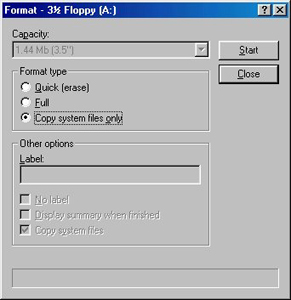
Если нету Windows но есть DOS, то в командной строке введите следующее и, вставив дискетку нажмите, " enter":
При других не возможностях создания системной дискетки: попросите ее создать соседа (если у вас есть только соседка: не задерживайтесь на долго - это не вежливо - за 1 час вполне можно управиться :))), используйте диски "Реаниматор - Система", где хранятся программы создания Бут-дискет.
6.4 Шаг четвертый
В полученном системном диске удалить файлы AUTOEXEC.BAT и CONFIG.SYS (для недопущения старта различных драйверов). Если загрузится с такой дискетки, что нужно сделать сразу дабы убедится в ее работоспособности, то будет загружен только командный интерпретатор, то есть COMMAND.COM В конце загрузки вы увидите следующее:
то есть приглашение вести команду или имя приложения для выполнения.
Если дискетка рабочая то можно опять загрузить Windows, и поместить на эту дискетку файлы необходимые для прошивки. Это awdflash.exe и файл прошивки (обычно *.bin). Желательно сделать несколько таких дискеток с разными версиями Биос - это может пригодится если все же что то пойдет не так. Записываем полностью имена файлов, на нашу любимую БЕЛУЮ БУМАЖКУ. После проведения этих манипуляций вы полностью готовы к прошивке.
***************
Cложный способ: найти диск ака Boot cd-rom с пунктом в меню загрузки "Minimal Boot" есть на инсталляционном бут диске Windows ME) и выполнять прошивку прямо с "харда" незабыв записать что у вас где лежит (а вот дискетку сделать все равно НАДА). Оболочками (NC, VC) пользоваться нельзя, так что скопируйте все в дирректорию например "c:\BIOS" и оттуда запускайте. Этот способ немного сложнее так как нужно знать некоторые комманды голого-доса, с которыми многие любители графического интерфейса не знакомы совершенно.
***************
7. Настройки биос
После подготовки дискетки перегружаемся и заходим в Биос. Переписываем !Именно! переписываем на листочек ВСЕ настройки ВСЕХ пунктов (если вы хоть что то понимаете в настройках биоса вам это делать не обязательно, для новичков: ЭТО ЗАКОН!).
Только после выполнения "переписи" настроек - Резетим Биос из него самого это выполняется пунктом "Load Fail-Safe Defaults".
При выключенном компьютере Именно ВЫКЛЮЧЕННОМ (нужно полностью обесточить, компьютер выключить его не кнопкой - а выдернув провод из блока питания или отключив подачу питания переключением тумблера на Блоке питания в положение OFF) Обнуление параметров биос можно сделать замыканием контактов \ джамперов "Clear CMOS" на материнской плате (их можно найти в МАНУАЛЕ).
Отсоединяем ВСЕ кроме процессора и видеокарты. То есть выдираем все расширительные платы (AGP, PCI, и т. д.), выдергиваем шлейфы IDE устройств (не забудьте записать что куда было подключено, и как). Это нужно для так называемой разгрузки материнской платы, ей так легче работать и вероятность ошибки минимальна.
8. Подготовка окружения то есть квартиры
Лучше проводить прошивку НОЧЬЮ - именно в этот период электросеть вашего (и любого другого) дома разгружена То есть не работают сотни стиральных машин, электрочайников, сварочных аппаратов, и другой фигни. Если во время прошивки пропадет или сильно просядет питание маме кранты :). Безопасный период я бы уложил в диапазон с 1.00 до 6.00 утра :). Если у вас стоит так называемый UPS - источник бесперебойного питания (именно ИСТОЧНИК а не фильтр типа "Много розеток + кнопка") то все выше сказанное к вам не относится. Еще хорошо отключить холодильник - временно, и не забудьте его после операции включить :) а то женское население вашей квартиры устроит вам судный день с летальным исходом за разморозку холодильника и протухшие продукты :)))))))).
9. Прошивка
Подаем питание, выставляем в Биосе То, с чего будем грузиться (обычно Floppy), вставляем дискетку, Грузимся, с нее получаем уже знакомое сообщение:
дописываем имя прошивальщика (т.е. a:\awdflash.exe) нажимаем "ентер".
Программа запустится и вы увидите ее интерфейс:
В программе есть всего одно поле ввода: "File Name To Program" если вписать сюда имя Файла с новой прошивкой и нажать "ретурн", то она будет прошита. Именно для этого необходимо знать полное и точное имя файла прошивки не то программа откажется работать то есть ШИТЬ.
Если в этом окне нажать "энтер" в строке "Error Message" будет вопросик на который можно ответить нажав Y - да и N - нет:
Ответив Да (Y) вы попадете в такое "меню":
пишите имя с расширением в котором хранятся прошивки для вашей матери (обычно *.bin), жмете самую большую клавишу на клавиатуре :) на дискетке спустя пару секунд сохранена текущая прошивка биоса вашей мамки (а лучше не вашей - нада же на чем то тренироваться :).
Если процедура прошивки отличается от этой советую записать порядок ваших действий что и уда вводите, что нажимаете - эта информация может пригодится "если что то пойдет не так".
Первое ваше действие выключить питание (полностью), подождать немного - включить питание. Посмотреть на реакцию материнской платы. Если Совершенно ничего не происходит, то придётся ехать к нам, и за 300 рублей мы прошьём Вам BIOS на аппаратном программаторе. Если же она "дергает" флопом вам повезло: это работа живого "BIOS BOOT Block". Что она дает? Можно вставив дискетку вслепую повторно прошить биос (резервными его вариантами - их вы должны были сделать если следовали моей инструкции :), именно для этого и пригодятся все БЕЛЫЕ БУМАЖКИ что вы писали (если нет - готовьте 400 РУБЛЕЙ). У моей материнской платы (как и у всей продукции ABIT) эта функция есть и если что случится то можно все поправить "малой кровью".
Ошибки такого рода обычно происходят если прошивка не выполнена до конца (была прервана кнопочкой резет или добрая бабушка позабавилась пытаясь уложить внучека спать), материнская плата была прошита НЕ ТЕМ БИОСОМ (от другой платы, или просто "кривой" файл), то есть ЭТО ОШИБКА ПРОШИВАЮЩЕГО - ВАША ОШИБКА, а не кого то другого - например инженеров фирмы, и не удивляйтесь если человек с программатором будет смотреть на вас как на ПОЛНОГО ИДИОТА - вы заслужили это своей невнимательностью.
Инфа для владельцев правильных матерей от ABIT и живого "бут блока":
Если так случилось что мать не заводится но флопом дергает и у вас есть дискетка (правильная) с новым\старым биосом но вы не помните, что нада нажимать в слепом режиме вот вам о несчастные ответ:
Вставляете дискетку -> включаете комп -> ждете пока лампочка на флопе не погаснет -> набираете (без ошибок с одного раза) RUNME.bat нажимаете "ентер" -> еще раз ждете пока лампочка на флопе не погаснет -> жмете пробел -> и еще раз ждете пока лампочка на флопе не погаснет -> жмете пробел -> идет прошивка :) лампочка горит как потухнет можете начинать считать до 30 -> добрались до 30 - резетите машину (а еще лучше выключаете) -> ждете немного пока нервы успокоятся -> включаете все работает если нет смотри в кошелек ищи 300 ре :)))))
Да и вот еще что не пробуйте даже прошивать без использования оригинального комплекта файлов запуск прошивки нада производить именно через RUNME.bat это связанно с тем что через эту программу задаются ключи прошивки. Если не вдаваться в заумные объяснения - без них плохо, без них ABIT строго не рекомендует :).
Если шить по этой системе потерять бут блок нельзя.
ССЫЛКА НА АВТОРА ПРИ ИСПОЛЬЗОВАНИИ МАТЕРИАЛА ОБЯЗАТЕЛЬНА.
КАК И ОБСУЖДЕНИЕ ЭТОГО ФАКТА ПО E-mail.
Внимание! я никакой ответственности за ваши ошибки не несу.
Если вы пользуясь этим текстом что то не так сделали и ваша мать умерла:
ЭТО ВАША ПРОБЛЕМА :)
Все права на статью принадлежат: Алексею Короткову aka Smilingdevice
Инструкция по прошивке BIOS флешером AFUDOS
Скачать AFUDOS (Прошиваются материнские платы от производителей: ASUS, ECS, Intel, Biostar и др.)
Для обновления BIOS, выполните следующие действия:
1. Создать загрузочную область DOS на USB-устройстве (Создание загрузочного диска ).
2. Скопируйте следующие файлы на флэшку: AFUDOS. EXE и XX файл. ROM (где XX. ROM имя файла BIOS. ROM filename).
3. Вставьте USB-устройство в порт USB и включите компьютер, выбрав в BIOS загрузку с USB.
4. В командной строке DOS, введите AFUDOS XX. ROM (где XX. ROM-имя. ROM filename) и нажмите Enter.
Нажмите для просмотра прикрепленного файла
5. Подождите, пока обновление флэш-памяти BIOS завершится.
Нажмите для просмотра прикрепленного файла
6. Вытащите флеш-карту и перезапустите компьютер.
Запуск AFUDOS с параметрами
afudos /i<ROM filename> [/o<save ROM filename>] [/n] [/p[b][n][c]]
[/r<registry_path>] [/s] [/k[N]] [/q] [/h]
/n - don't check ROM ID
/pbnc -
b - Program Boot Block
n - Program NVRAM
c - Destroy System CMOS
/r - registry path to store result of operation
(only for Windows version)
/k - Program all non-critical block only
/kN - Program N'th non-critical block only
(Example: k0/k1/k3 upto k7)
/c - Skip non-critical blocks
/s - leave signature in BIOS
/q - silent execution
/h - print help
/t - Display ROM ID string
/c - Program Main Bios and all Non-critical blocks
/cN - Program Main Bios and N'th Non-critical block
(from c0 up to c7)
/d - Compare ROM file (skips flashing)
/u<filename> -Display ROM ID
Примечание: В данной теме размещаются только инструкции, все сообщения отличные от мануалов - будут удаляться.
Обновление прошивки AWARD BIOS из командной строки или "вслепую"
Обновление BIOS с помощью DOS-версии «AwardFlash », являющейся универсальным инструментом для модернизации Award Flash BIOS на любой материнской плате.
1) Отформатировать дискету/флешку и перенести на нее системные файлы. Затем нужно скопировать на нее утилиту «AwardFlash» и файл с обновлением BIOS. Условно обозначим их как awdflash.exe и newBIOS.bin. Дискету необходимо оставить открытой для записи.
2) После этого создайте на дискете/флешке файл autoexec.bat следующего содержания:
@echo off
if exist oldBIOS.bin goto old
awdflash.exe newBIOS.bin oldBIOS.bin /py /sy /cc /cp /cd /sb /r
goto end
:old
awdflash.exe oldBIOS.bin /py /sn /cc /cp /cd /sb /r
:end
Теперь дискета содержит все необходимые для обновления файлы – awdflash.exe, newBIOS.bin, autoexec.bat и системные файлы (как правило, это msdos.sys, io.sys и command.com).
Примечание: Никаких других файлов на диске быть не должно. Может показаться, что приведенный autoexec.bat слишком усложнен. Однако такая структура позволяет обойтись созданием одной универсальной дискеты/флешки, которую можно будет использовать не только для обновления BIOS, но и для возврата к предыдущей версии в случае неудачной прошивки.
3) При первой загрузке с созданного диска произойдет обновление BIOS. При этом в файле oldBIOS.bin будет сохранена текущая версия BIOS. Если же загрузиться с этой дискеты второй раз, то будет запрограммирован ранее сохраненный oldBIOS.bin. То есть произойдет откат к старой версии. Поэтому, сразу после обновления BIOS, как только ПК перезагрузится (а в нашем случае это произойдет автоматически), необходимо обязательно отключить флешку/дискету.
Описание всех параметров командной строки утилиты «AwardFlash».
Синтаксис:
AWDFLASH [Имя Файла1] [Имя Файла2] [/ключ [/ключ]. ]
Имя Файла1:имя файла для программирования
Имя Файла2:имя файла для сохранения предыдущей версии BIOS
«/?» – Помощь. Перед работой с «Award Flash Memory Writer» внимательно ознакомьтесь с возможностями программного обеспечения, пользуясь этим ключом.
«/Py» или «/Pn» — Отвечать на запрос программирования BIOS да (Y) или нет (N). Пользуясь ключом «/Pn» можно запретить программирование микросхемы «FlashROM». Эту опцию можно использовать для того, чтобы сохранить текущую версию BIOS или получить ее контрольную сумму, не обновляя BIOS. Создание резервной копии позволяет восстановить предыдущую версию BIOS. По умолчанию используется значение «/Py».
«/Sy» или «/Sn» — Отвечать на запрос о сохранении предыдущей версии BIOS да (Y) или нет (N). По умолчанию используется значение «/Sy». В этом случае до программирования микросхемы FlashROM требуется подтвердить процедуру сохранения по запросу: Do You Want To Save BIOS (Y/N) Ключ /Sn рекомендуется к использованию в *.bat файлах для режима автоматического программирования в системах без монитора.
«/CC» — Очистить CMOS после программирования. Полезная опция для обновления старых версий BIOS, когда существует риск, что новая версия BIOS формирует массивы данных в CMOS, отличающиеся от уже имеющихся. В такой ситуации возможны проблемы со стартом материнской платы. Программное обнуление CMOS позволяет избежать поиска перемычки «Clear CMOS» на платах с утерянной документацией либо в тех случаях, когда доступ к плате затруднен.
«/CP» — Обнулить таблицу «PnP (ESCD) Data» после программирования. Информация о PnP устройствах хранится в блоке данных ESCD. Использование ключа «/CP» эквивалентно использованию параметра «Reset Configuration Data» в меню «PnP/PCI Configuration CMOS SetUp». Использование ключа «/CP» целесообразно в случае, когда выполняется переход через несколько версий BIOS, либо если установлены новые PnP карты и без обновления блока данных ESCD старт материнской платы будет проблематичным.
«/CD» — Обнулить пул «DMI Data» после программирования. DMI – это база данных, содержащая всю информацию о компьютерной системе в целом. Обнуление полезно, как и в случаях описанных при использовании ключей «/CP» и «/СС», так и при замене любого из компонентов компьютерной системы.
«/SB» — Не программировать «BootBlock». Загрузочный блок, первый выполняемый по старту материнской платы модуль, крайне редко претерпевает изменения. Если производителем материнской платы не оговорено противное, нет необходимости перепрограммировать «BootBlock». В частности, по причине того, что сбой при программировании может привести к невозможности восстановления BIOS программными средствами. Некоторые платы имеют перемычку «BootBlock Protection». Если перемычка «BootBlock Protection» установлена, без использования ключа «/SB» программирование BIOS будет невозможно или приведет к ошибкам верификации.
«/SD» — Сохранить данные DMI пула в файле. Область DMI может быть сохранена для последующего использования программным обеспечением. Несмотря на наличие этого парметра в списке, выводимом с помощью ключа «/?», его использование не дает никакого результата. Попросту говоря, это параметр не работает.
«/R» — Выполнение системного «RESET» после программирования. Позволяет автоматически перезагрузить компьютер после окончания программирования «FlashROM». Опция полезна для работы через *.bat файл.
«/Tiny» — Использовать меньше оперативной памяти.
Утилита «AwardFlash», если не используется ключ «/Tiny», пытается загрузить в оперативную память весь файл BIOS для последующего программирования. Если в процессе выполнении записи, несмотря на все принятые в процессе подготовки к обновлению, меры возникает сообщение «Insufficient Memory», следует использовать ключ «/Tiny». В этом случае в оперативную память данные из файла BIOS будут загружаться и программироваться блоками.
«/E» — Возврат в DOS после программирования. Например, для того чтобы убедится, что правильно сохранена предыдущая версия BIOS.
«/F» — Программировать средствами системного BIOS. Большинство современных BIOS содержат процедуры записи «FlashROM». Используя ключ «/F», программа «AwardFlash» программирует «FlashROM» алгоритмами, которые находятся в текущей версии BIOS. Если материнская плата выполнена с такими конструктивными особенностями, что использование алгоритмов «AwardFlash» Writer не приводит к успешному результату, следует воспользоваться ключом «/F».
«/LD» — Очистить CMOS после программирования и не выводить системное сообщения «Press F1 to continue or DEL to setup». В отличие от ключа «/CC» данная опция позволит после обнуления CMOS при следующем старте избежать сообщения «Press F1 to continue or DEL to setup», установив параметры по умолчанию.
«/CKS» — Отображение контрольной суммы файла XXXXh. Контрольная сумма файла выводится на экран монитора в шестнадцатеричном представлении. Полезно использовать с ключом верификации.
«/CKSxxxx» — Сравнить контрольную сумму файла с XXXXh. Если контрольные суммы не совпадают, выводится сообщение: "The program file's part number does not match with your system!». Значение XXXXh для каждого файла обновления BIOS, как правило, публикуется производителем материнской платы на своем сайте.
Все параметры утилиты допускают ввод как в верхнем, так и в нижнем регистре.
Обновление прошивки AMI BIOS из командной строки или "вслепую"
1) Для обновления BIOS следует выполнить описанные ранее подготовительные шаги и создать .bat-файл (например, ami.bat) следующего содержания:
Скачать утилита AMIFlash. являющейся универсальным инструментом для прошивки материнских плат с AMI BIOS.
@echo off
if exist oldbios.bin goto program
amiflash.exe /Soldbios.bin
:program
amiflash.exe newbios.bin /A+ /-B /-C /-D /E /-G /I /L /N /R /V
2) При первом запуске текущая BIOS будет сохранена в файл oldbios.bin, а файл newbios.bin будет записан в микросхему FlashROM без какого-либо участия со стороны пользователя. При последующих запусках сохранение текущей BIOS происходить не будет, чтобы не затереть файл с исходной версией BIOS, которая может пригодиться в случае неудачной прошивки.
Примечание: Если же более предпочтительным кажется диалоговый режим, следует просто запустить AMIFlash с такими параметрами:
amiflash.exe /-B /-C /-D /E /-G /I /L /N /R /V
Приданных значениях параметров Boot Block перепрограммироваться не будет, установленные пароли останутся активными, перед программированием будет произведена проверка целостности самого файла с новой BIOS и его соответствия данной материнской плате, а после перепрошивки BIOS установки CMOS Setup примут значения по умолчанию и выполнится автоматическая перезагрузка системы.
Значения параметров обновления BIOS с помощью AMIFlash.
Boot Block Programming (ключ /B) -- разрешение программирования BootBlock -- загрузочного блока, который первым выполняется при старте системы. Он крайне редко претерпевает изменения, и обычно нет необходимости перепрограммировать BootBlock, если производителем материнской платы в описании новой BIOS не сказано обратное. Следует помнить, что сбой при программировании BootBlock может привести к невозможности восстановления BIOS программными средствами, поэтому рекомендуется эту опцию отключить.
NVRAM Programming (ключ /N). В привычном понимании NVRAM (Non-Volatile RAM) -- это постоянное запоминающее устройство с автономным батарейным питанием, предназначенное для хранения переменных, доступных пользователю в CMOS Setup. В данном контексте под NVRAM подразумевается область хранения переменных ESCD.
BIOS functions are called by ROM file. Включение опции разрешает вызов функции записи Flash из системной BIOS. Иначе функция перепрограммирования вызывается непосредственно из утилиты AMIFlash. Если материнская плата выполнена с такими конструктивными особенностями, что использование алгоритмов AMIFlash не приводит к успешному результату, следует включить эту опцию.
Load CMOS defaults (ключ /C). Позволяет сразу после программирования загрузить установки BIOS по умолчанию (BIOS Default).
Clear passwords during loading CMOS defaults (ключ /D). Сброс пароля BIOS при установке параметров CMOS по умолчанию.
Re-boot after programming done (ключ /R). Перезагрузка системы сразу после окончания программирования BIOS.
BIOS file checksum verify (ключ /V). Включение проверки контрольной суммы содержимого BIOS. В случае несовпадения на экран выводится сообщение "The BIOS ROM file checksum is BAD".
BIOS file tag check (ключ /I). Проверка файла BIOS на соответствие материнской плате. Путем сравнения специальных меток, одна из которых содержится в файле BIOS, а другая хранится в области DMI, однозначно определяется материнская плата и программой делается вывод о взаимном соответствии файла BIOS и платы.
Clear CMOS after programming done (ключ /E). Очистить CMOS после программирования. Эта опция позволяет избежать ситуации, когда новая версия BIOS формирует массивы данных в CMOS, отличающиеся от уже имеющихся. В таком случае возможны проблемы со стартом материнской платы. Программное обнуление CMOS эквивалентно использованию специальной перемычки "Clear CMOS".
GPNV data area reserving (ключ /G). Резервирование области для журнала событий GPNV (Green PC Non-Volatile Buffer). Выполнение данной опции возможно только на материнских платах с поддержкой GPNV. В противном случае пользователь предупреждается об отказе от резервирования: "The system BIOS has no GPNV support. This function will be disabled".
Disable USB (ключ /L). На этапе программирования микросхемы Flash запрещается USB, независимо от ее текущего статуса. Выключение этой опции позволяет оставить статус шины USB в системе неизменным. Для пущей безопасности рекомендуется эту опцию включать.
Ключ /A+ инициирует обновление BIOS в автоматическом режиме без какого-либо вмешательства пользователя. Чипсет и установленная микросхема FlashROM определяются автоматически. Использование постфикса "+" разрешает оконный интерфейс, в противном случае обновление происходит в режиме командной строки. Применение данного ключа подразумевает обязательное указание имени файла обновления BIOS в командной строке. Все настройки в этом случае следует проводить только с помощью параметров командной строки, так как диалоговый режим становится недоступным.
Ключ /Tn может быть использован только в сочетании с ключом /A и задает количество попыток перепрограммирования BIOS в случае, если первая попытка не привела к желаемому результату. Значение параметра n изменяется в пределах 0--65535.
Ключ /Q отключает вывод каких-либо сообщений во время обновления BIOS.
Ключ /X задает режим, при котором запрещается используемое по умолчанию автоматическое определение типа FlashROM и набора системной логики